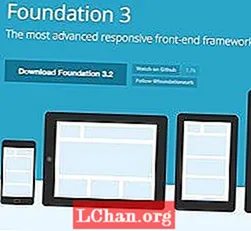Conţinut
- Partea 1. Cum se șterge contul de administrator Windows 7 fără parolă
- 1. Utilizarea panoului de control
- 2. De la utilizatori și grupuri locale
- 3. Din politica de securitate locală
- Partea 2. Ștergeți / eliminați contul de administrator utilizând PassFab 4WinKey
- Concluzie
Dacă dețineți un computer, suntem siguri că aveți un cont de administrator. Nu contează dacă operați singur dispozitivul sau dacă fiecare membru al familiei dvs. deține un cont în el, sunteți sigur că vă asigurați că contul dvs. de administrator spune sigur. Problema este că, dacă există copii care vă accesează computerul, aceștia ar putea schimba setările PC-ului, ceea ce ar putea șterge programele și aplicațiile importante. Dacă ați setat drepturile administrative adecvate, nu va trebui să vă faceți griji cu privire la asta.
- Partea 1. Cum se șterge contul de administrator Windows 7 fără parolă
- Partea 2. Ștergeți / eliminați contul de administrator utilizând PassFab 4WinKey
Partea 1. Cum se șterge contul de administrator Windows 7 fără parolă
Există mai multe moduri în care puteți șterge contul de administrator al computerului Windows 7 fără a necesita o parolă. Dacă doriți doar să evadați o situație așa cum am menționat anterior, vă sugerez să eliminați parola de administrator în loc să o ștergeți.
Notă: Ștergerea contului de administrator este o economie uriașă de costuri, deoarece informațiile dvs. sunt extrem de protejate și mai puțin susceptibile la atacuri de virus.
1. Utilizarea panoului de control
În această metodă, transferați drepturile de administrator în contul dvs. de utilizator și apoi îl ștergeți pe cel anterior.
Pasul 1. Deschideți Panoul de control> Conturi utilizator Siguranță familială. Selectați modificarea tipului de cont.

Pasul 2. În fereastra Gestionare cont, selectați contul dvs. de utilizator. Un alt ecran va apărea pe ecran.

Pasul 3. Selectați opțiunea Schimbați tipul de cont din listă.
Pasul 4. Bifați opțiunea Administrator din fereastra Modificare tip cont.

Pasul 5. Reveniți la fereastra Gestionare conturi și selectați Ștergeți contul și ștergeți fostul cont de administrator.
2. De la utilizatori și grupuri locale
Această metodă vă permite să dezactivați contul de administrator. Este la fel de bun ca dezactivarea acestuia, deoarece contul rămâne ascuns.
Pasul 1. Accesați Panoul de control> Instrumente administrative> Gestionarea computerului.

Pasul 2. Selectați Utilizatori și grupuri locale pentru ao extinde într-o listă derulantă, care este prezentă în partea stângă a ferestrei.

Pasul 3. Faceți dublu clic pe Administrator. Se va deschide o fereastră pop-up. Selectați Contul este dezactivat și faceți clic pe OK.
3. Din politica de securitate locală
Această metodă este puțin tehnică, deci asigurați-vă că urmați corect pașii.
Pasul 1. Deschideți meniul Start și introduceți secpol.msc. Faceți clic dreapta pe rezultat și selectați rulați ca cont de administrator.

Pasul 2. Accesați Politici locale> Politici de securitate locale. În panoul din dreapta, căutați Cont: starea contului de administrator.

Pasul 3. Selectați Cont: Starea contului de administrator pentru a-l deschide. Bifați caseta sau cercul de lângă Dezactivat. Opțiunea Activată va fi deja selectată, deci asigurați-vă că o modificați corect.

În cele din urmă, reporniți computerul Windows 7, iar procesul de dezactivare este reușit.
Partea 2. Ștergeți / eliminați contul de administrator utilizând PassFab 4WinKey
Cu excepția modalităților gratuite, puteți selecta și un instrument profesionist de parolă Windows. Deoarece, comparativ cu modalitățile gratuite, instrumentul terț este mult mai ușor de utilizat și poate rezolva mai multe probleme de parolă Windows. PassFab 4WinKey este instrumentul de care aveți nevoie. Suportă toată versiunea Windows și vă permite să creați discul de resetare pe Mac acum!
Iată cum puteți elimina contul de administrator utilizând PassFab 4WinKey:
Pasul 1. Descărcați PassFab 4WinKey, în orice ediție, pe orice alt computer decât al dvs. Introduceți un CD / DVD sau o unitate USB pentru a crea o unitate de boot.

Pasul 2. Apăsați Burn și va începe procesul de ardere. Odată ce s-a terminat, veți primi o notificare despre aceasta. Ștergeți toate datele de pe unitatea amovibilă înainte de proces.

Pasul 3. Scoateți discul amovibil și introduceți-l în computerul dvs. Windows 7.
Pasul 4. O fereastră va apărea pe ecranul Windows 10. Selectați sistemul de operare. Verificați cercul de lângă Eliminați un cont de administrator. Apăsați Next și apoi așteptați.

Pasul 5. Selectați Cont de administrator în fereastra Gestionare conturi. Hit Next.

Pasul 6. În fereastra Eliminare conturi, procesul va începe automat. Totuși, va trebui să așteptați câteva secunde, așa că aveți răbdare.

Pasul 7. Reporniți computerul și contul de administrator nu va mai fi acolo. Puteți utiliza PassFab 4WinKey pentru a recupera parola pierdută a tuturor tipurilor de conturi Windows.
Citește și: Cum elimin parola de autentificare în Windows 7Concluzie
În acest articol, am învățat trei moduri gratuite de a elimina sau dezactiva contul de administrator pe un computer Windows 7 fără a utiliza o parolă. Aceste metode includ De la politica de securitate locală, De la utilizatorii și grupurile locale și Utilizarea panoului de control. Cu toate acestea, singurul dezavantaj al utilizării lor este că nu au întotdeauna succes, ceea ce înseamnă că sunteți încă expus unui risc.